如果您有一個包含圖形和圖像的PDF,那麼它的大小將非常大,以此類大的大小不易傳輸。 您可能想知道是否可以減小PDF文件的大小並同時保持原始質量。 在這裡,我們為您提供了幾種在不同條件下輕鬆縮小PDF文件大小的方法。
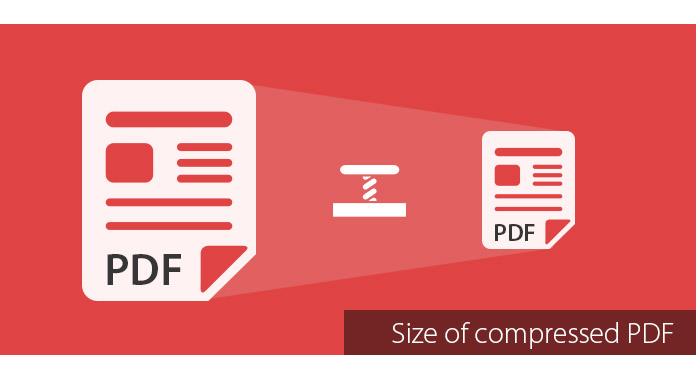
有許多在線PDF壓縮程序可以幫助您優化PDF大小以實現最大的PDF質量。 僅以一個站點為例,檢查完成壓縮的簡單步驟。
步驟 1 打開一個瀏覽器,然後訪問www.ilovepdf.com/compress_pdf。 您可以點擊 選擇PDF文件按鈕 在此頁面頂部,或直接將PDF直接拖放到此頁面。
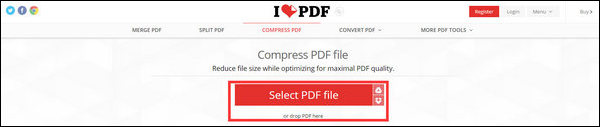
步驟 2 選擇您要縮小PDF大小的壓縮級別 極限壓縮 (質量低,壓縮率高), 推薦壓縮 (質量好,壓縮性好)或 壓縮少 (高質量,壓縮少)。 然後點擊 壓縮PDF 按鈕開始壓縮。
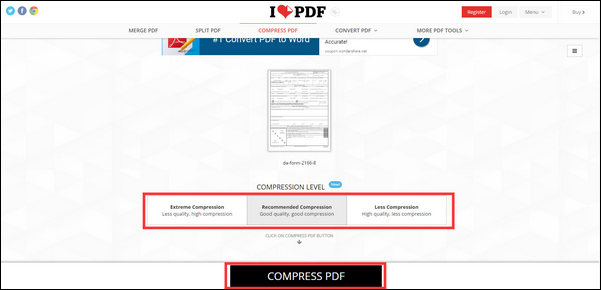
步驟 3 只需等待幾秒鐘,壓縮的PDF就會從頁面直接下載到您的計算機,並向您顯示還原信息,例如PDF佔原始文件的69%:從21 KB到15 KB。 如果未自動下載壓縮的PDF,也可以按按鈕 下載壓縮的PDF 在頁面頂部。

保養竅門:以下是許多其他在線PDF壓縮程序,您可以選擇減小PDF文件的大小,如下所示:
這是減小PDF文件大小的非常簡單的方法。 您只需要使用Adobe Reader打開PDF。
步驟 1 點擊 列印 文件 菜單。
步驟 2 在“打印窗口”上選擇“ Adobe PDF”,然後單擊 OK 按鈕。
步驟 3 通過這種方法將生成較小尺寸的PDF文件。
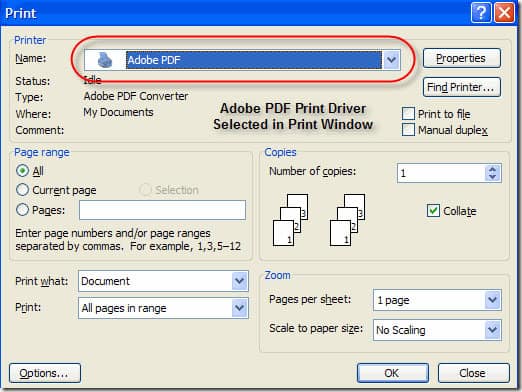
一般來說,這種方法在大多數時間都是可行的。 例如,它可以幫助您使用打印功能將20 MB的PDF文件縮小到3 MB。 您可以在Windows或Mac計算機上免費使用這種方法。
如果您具有Adobe Acrobat Pro,則可以使用其高級菜單上的PDF優化器功能來減小PDF大小。
步驟 1 單擊下載列表中的PDF優化器。 高級 菜單並單擊 審核空間使用情況 點擊右上角的按鈕,可以詳細列出PDF文件的各個組成部分以及所佔用的空間。
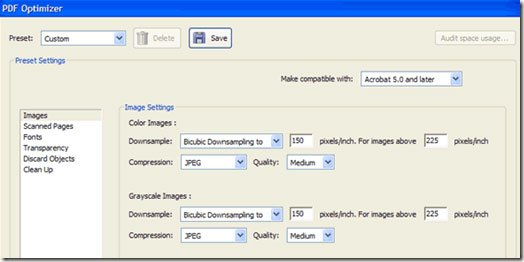
步驟 2 您可以看到“審核空間使用情況”窗口,以檢查PDF文件的每個組件使用了多少空間。 使PDF變小有六種不同的方法:優化或縮小圖像,重新配置掃描的頁面,調整字體,調整透明度,丟棄對像以及清理PDF文件。
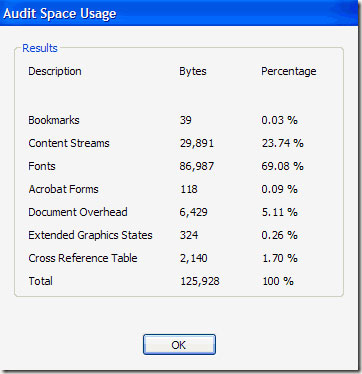
步驟 3 您可以使用以下命令縮小和壓縮圖像 影像設定 節省空間。 您可以使用 掃描頁面 從幻燈片中選擇一堆掃描頁面的選項 小型 至 高品質 根據你的需要。
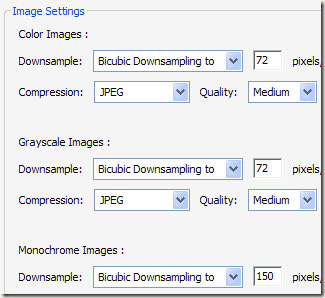
此外,您可以使用以下方法消除所有多餘的垃圾,例如標籤,扁平化表單字段等 丟棄對象 並丟棄註釋,文檔信息,元數據,對像數據,文件附件,來自其他應用程序的數據等等 捨棄用戶數據。 此外,您可以壓縮整個文件並優化PDF,以實現快速的Web查看 清理 標籤。
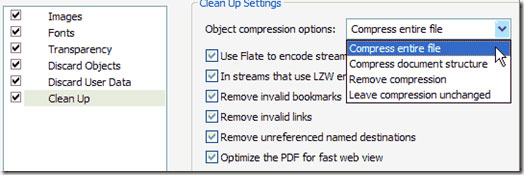
如果您使用的是Mac OX S,則可以使用內置的“預覽”來輕鬆減小PDF大小。
步驟 1 在預覽中打開您的PDF,然後單擊 文件 在預覽工具欄上,然後選擇 出口.
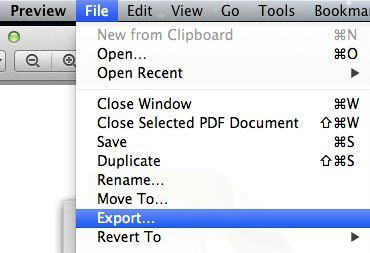
步驟 2 在這裡您將找到一個彈出窗口,然後選擇 減少文件大小 石英濾波器 下拉列表。

步驟 3 點擊 節省 並且您有一個壓縮的PDF。
步驟 4 (可選)您可以打開ColorSync Utility,然後單擊 關鍵詞 然後單擊 減少文件大小 優化PDF文件中的高分辨率圖像。 您可以從中刪除所有值 圖像取樣 並輸入一個 解析度 您想要更改的值。 您也可以玩 圖像壓縮 找到所需的壓縮效果。
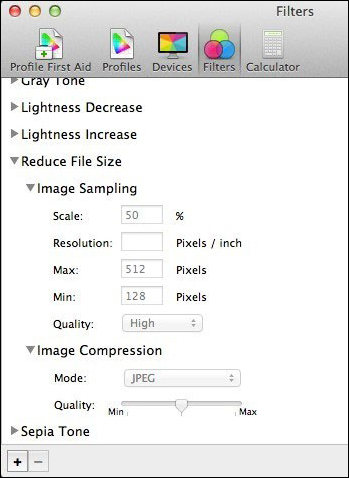
使用以上四種方法,您可以輕鬆輕鬆地免費減小PDF大小。 如果要在壓縮前編輯PDF,例如刪除一些圖像或更改某些段落,也可以 將此PDF轉換為Office格式 首先,例如將PDF轉換為Word,Excel,PowerPoint,然後再次將其打印為PDF,它還可以幫助您減小PDF大小。 編輯的PDF。 只需使用專業 PDF轉換器 完成轉換。